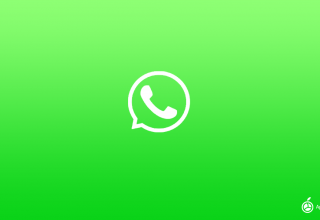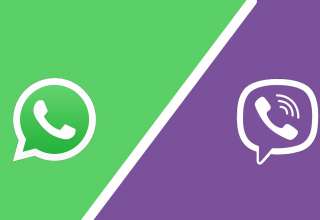بطورحتم واتس اپ هیچگاه در ارائه امکاناتش دچار افراط و تفریط نشده و همیشه سریعترین پیامرسان، خصوصا بین ایرانیها بوده است. اما در کنار تمام این امکانات که میشناسیم قابلیتهای مخفی در واتس اپ وجود دارد که ما را بیش از پیش نسبت به این پیامرسان وفادار میکند.
یکی از پیامرسانهای کهنهکار، اصیل و همیشه استوار در برابر طوفان مسدودسازی و رد صلاحیت که بسیاری از اپلیکیشنها را در ایران از پای درآورد، واتس اپ است.

کمتر کاربر تلگرامی در ایران وجود دارد که پیش از اینکه طعم وابستگی عجیب به تلگرام را حس کند از واتس اپ و امکان چت فوقسریعش استفاده نکرده باشد. واتساپ تلفیقی استاندارد، هوشمندانه و بهجا است از تمام امکانات پیامرسانهای دنیا.
چیزی که هیچگاه واتس اپ را برای طرفداران تکراری نکرد، رعایت تعادل در عرضه امکانات جانبی مثل حذف پیامهای ارسالی، پیشنمایش لینکها، به اشتراکگذاری ویدیو و عکس در استاتوس و… بوده است.

این قابلیتها محیط واتساپی را که برای برخی خستهکننده شده بود یا جذابیت و کاربرپسندی تلگرام را نداشت، نوسازی میکند. دعوت میکنیم با امکانات مخفی و دیدهنشده واتس اپ آشنا شوید و مطمئن باشید که بکارتان خواهند آمد!!
معرفی قابلیتهای مخفی در واتس اپ
hidden WhatsApp features
برخی از این امکانات که بدون شک باعث میشود از تبادل پیامها در واتس اپ لذت بیشتری ببرید عبارتند از:
تغییر فرمت متن ارسالی به دلخواه کاربر
محیط واتس اپ اخیرا کمی به نرم افزار وُرد و امثال آن شبیه شده است. آیا میدانستید در واتس اپ میتوان متون را دقیقا مثل یک واژهپرداز، بولد یا ایتالیک کرد؟ بدین منظور تنها کافی است کاراکترهای خاصی را در ابتدا و انتهای جملات خود درج کنید.

در صورتیکه میخواهید بخشی از متن را پُررنگ یا بولد کنید به ابتدا و انتها آن *bold* را اضافه کنید. برای اینکه فرمت ایتالیک به متن بیفزایید نیز _italicize_ را اول و آخر جمله مدنظر خود قرار دهید.

ستارهدار کردن پیامها
این که مخاطبی ستارهدار شود را در لیست مخاطبان گوشی خود دیدهایم. واتس اپ هم با الهام از این قابلیت، امکان ستارهدار کردن پیامها را فراهم نموده تا کاربران بتوانند بواسطه این پیغامهای ستارهدار راحتتر به مخاطب، لینک و شماره تلفنی که برایشان ارسال شده است، دسترسی پیدا کنند.
برای ستارهدار کردن پیامها کافی است روی هر پیام کمی مکث کرده و سپس آیکن ستاره را لمس کنید.

کاربران آیفون جهت دسترسی به پیغامهای ستارهدار شده از میان گزینههای موجود در صفحه، تب Star را انتخاب کرده و کاربران اندروید هم میتوانند از منوی اصلی و با مراجعه به Starred Messages این پیغامها را مشاهده نمایند.
کشف مخاطب محبوبتان در واتس اپ
کنجکاو هستید بدانید با چه کسی بیش از همه در واتس اپ چت کردهاید و مخاطب محبوبتان تاکنون چه کسی بوده است؟ اگر کاربر iOS هستید بسادگی متوجه خواهید شد.
کاربران آیفون طی مسیر Settings > Data and Storage Use > Storage Use میتوانند خیلی راحت ببینند بیش از همه با چه کسی چت کردهاند. در این بخش مخاطبان به ترتیب و بر اساس تعداد پیامهای رد و بدل شده یا تصاویر و گیفهای ارسالی ردیف میشوند.
کاربران اندروید هم مدتی است که میتوانند مثل کاربران آیفون از راه Settings > Chat > Chat History > Email Chat همین اطلاعات را مشاهده کنند.
مشاهده جزئیات پیامها
شاید یکی از قابلیتهای مخفی در واتس اپ که تقریبا در هیچ مسنجری به این شکل وجود ندارد، مشاهده جزئیات پیامها باشد. این جزئیات زمان تحویل پیام و مشاهده آن توسط مخاطب را به ما نشان میدهد.
کاربران اندروید کافی است روی هر پیام ضربه بزنند و از طریق بخش info اطلاعات جزئی را مشاهده نمایند. آیفونیها هم باید پیام را از راست به چپ بکشند تا اطلاعات دقیقتر ظاهر گردد.

بیصدا کردن مکالمات
همچون بسیاری از پیامرسانهای دیگر یکی از قابلیتهای مخفی در واتس اپ امکان بیصدا کردن مکالمات و گروههایی است که صدا اعلان آنها ممکن است برای شما مزاحمت ایجاد کند.
کاربران اندروید برای بیصدا کردن چتها میتوانند بعد از ضربه روی صفحه چت و مکث روی آن از طریق منوی باز شده، اسپیکر را انتخاب کنند. کاربران آیفون نیز باید هر مکالمه را باز کرده و سپس روی نام گروه یا مخاطب خاصی ضربه بزنند.
در واتس اپ قادر هستید پیامهای افراد یا گروههای مختلفی را بین 8 ساعت تا 1 سال بیصدا کنید.
مخفی کردن زمان آخرین بازدید
مخفی کردن زمان آخرین باری که از حساب واتس اپ خود بازدید کردهاید کار سختی نیست. کافی است از مسیر Settings > Account > Privacy > Last Seen تعیین کنید آخرین باری که از واتس اپ بازدید کردید برای همه، تنها مخاطبانتان یا هیچکس قابل مشاهده باشد.

غیرفعال کردن تیک دوم پیامها
اگر میخواهید دیده شدن پیامهای دیگران توسط شما غیرفعال شود و کسی متوجه دیده شدن آنها نشود از مسیر Settings > Account > Privacy تیک گزینه Read Receipts را بردارید.
دقت داشته باشید با فعال کردن این گزینه شما هم از این پس قادر به دیدن تیک دوم پیامهایتان و مشاهده شدن آنها توسط بقیه نیستید.
غیرفعالسازی ذخیره ویدیو و عکس در گالری
به دلیل محدودیت حافظه گوشی خیلی از کاربران دوست دارند تصاویر را در واتس اپ مشاهده کنند؛ اما مایل نیستند در گالری ذخیره شود.
ازاینرو کاربران آیفون میتوانند در مسیر Settings > Chats گزینه Save Incoming Media را روی حالت Off قرار دهند. این گزینه هنوز برای کاربران اندروید فعال نشده است.
استفاده از واتس اپ در کامپیوتر
برای استفاده از واتس اپ در کامپیوتر میتوانید نسخه دسکتاپ و مک را دانلود و همزمان از این پیامرسان روی کامیپوتر لذت ببرید.
تنظیم اعلانهای سفارشی
دقیقا مثل گوشی با یکی دیگر از قابلیتهای مخفی در واتس اپ میتوانید برای هر مخاطبتان اعلان خاصی را اختصاص دهید. با این کار تنها شنیدن زنگ هشدار کافی میباشد تا بدانید چه کسی به شما پیام داده است.

کاربران اندروید میتوانند در منو و از راه View Contact > Custom Notifications این اعلانها را بصورت سفارشی برای هر مخاطب انتخاب نمایند. کاربران آیفون تنها کافی است روی نام فرستنده پیام ضربه بزنند و Custom Notifications را انتخاب نمایند.
استخراج مکالمات در واتس اپ
گاهی لازم است مکالمات صورت گرفته را بعنوان یک سند از واتس اپ استخراج کرده و ذخیرهسازی کنیم. بدین منظور کاربران اندروید میتوانند از بخش منو و طی مسیر More > Email Chat به این اطلاعات دسترسی یابند.

در نسخه iOS واتس اپ این عمل نیازمند مرور مکالمات انجام شده میباشد. به این صورت که ابتدا باید روی تصویر فرد ضربه بزنید تا اطلاعات کاربری او نمایش داده شود و سپس در پایین صفحه اطلاعات، Export Chat را برای استخراج مکالمات انتخاب نمایید.
در هر دو نسخه واتس اپ پیش از استخراج محتوا از شما سوال میشود که این اطلاعات به همراه فایلهای پیوست شده ذخیره شود یا بدون آنها.
نظرات شما؟
کدام یک از قابلیتهای مخفی در واتس اپ که در این مطلب معرفی شد برای شما کاربردیتر بوده است؟ دیدگاه خود را مطرح کنید.